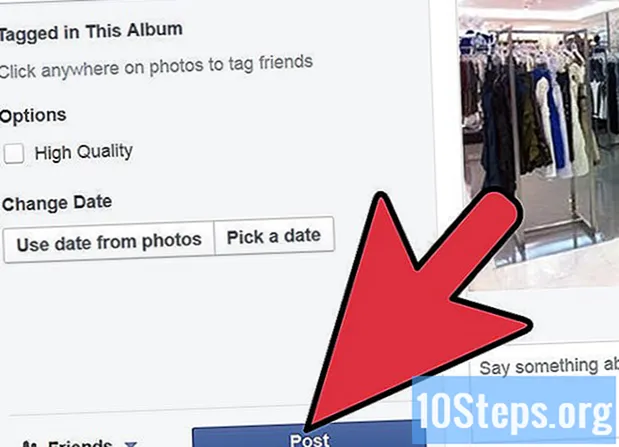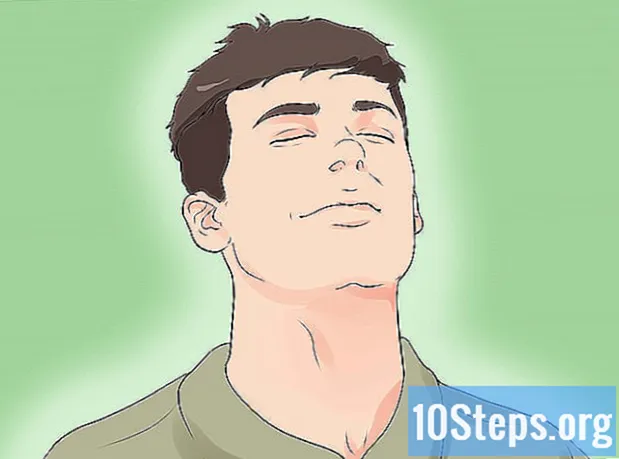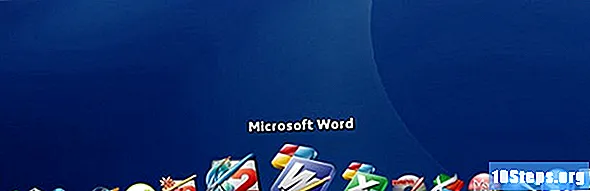
NộI Dung
Bạn yêu thích Mac nhưng buộc phải sử dụng PC? Đừng lo lắng, đây là một vấn đề phổ biến, nhưng chúng tôi có thể hướng dẫn bạn cách làm cho mọi thứ dễ dàng hơn một chút! Bài viết này sẽ hướng dẫn bạn cách làm cho Windows của bạn trông giống như một chiếc Mac. Điều này bao gồm tất cả các tính năng thực sự thú vị, như dock, màn hình đăng nhập một lần, cửa sổ, menu và hình nền.
Các bước
Tải xuống ObjectDock. Đây là một chương trình do Stardock tạo ra. Thao tác này sẽ thêm một thanh dock hoạt hình lấy cảm hứng từ Mac cho phép bạn truy cập vào các phím tắt và nơi bạn có thể thay thế thanh tác vụ nếu muốn.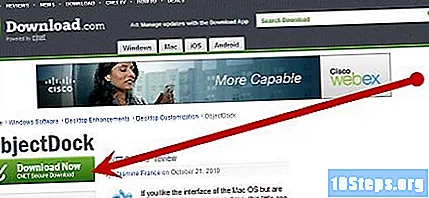
- Để thêm các biểu tượng vào nó, chỉ cần kéo và thả. Làm theo hướng dẫn trên màn hình để chỉnh sửa cài đặt bạn muốn sửa đổi.
- ObjectDock hoạt động trên Windows XP, Vista và 7
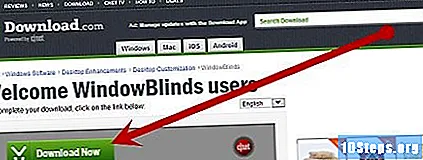
Tải xuống Rèm cửa sổ, cũng từ Stardock. Nó cho phép bạn sửa đổi chủ đề máy tính của mình. Sau khi bạn đã tải xuống và cài đặt WindowBlinds, hãy tải xuống giao diện màn hình giúp PC của bạn trông giống như máy Mac. Bạn có thể sửa đổi các chi tiết của Windows Blinds bằng cách làm theo các hướng dẫn trên màn hình.- Phiên bản tháng 7 năm 2012 của WindowBlinds.
- Phiên bản tháng 7 năm 2012 của WindowBlinds.
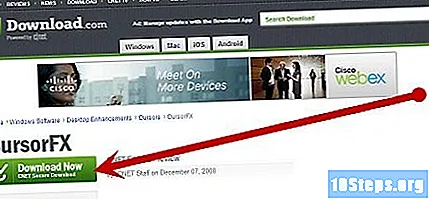
Tải xuống CursorFX. Chương trình này sẽ cho phép bạn sửa đổi con trỏ theo nhiều cách khác nhau.- Để làm cho nó giống con trỏ Mac OS, hãy tải xuống bộ này.
- CursorFX hoạt động với Windows XP, Vista và 7.
Tải xuống LogonStudio. Chương trình này giúp bạn có thể cấu hình màn hình đăng nhập cho máy tính của mình.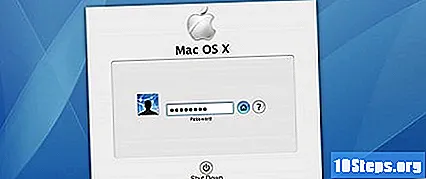
- Để sử dụng đăng nhập Mac OS, hãy tải xuống chủ đề này. Có thể cần phải áp dụng một số điều chỉnh cho chủ đề cho các máy tính khác nhau, nhưng có thể dễ dàng quản lý chúng bằng cách chọn chủ đề, sau khi tải xuống và sau đó là tùy chọn chỉnh sửa.
- LogonStudio hoạt động với Windows XP, Vista, 7 và 10.
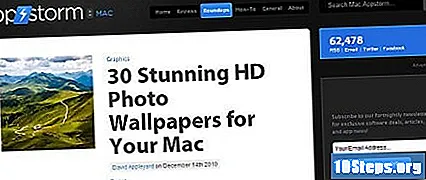
Điều chỉnh giao diện. Sau khi bạn đã tải xuống và cài đặt thành công tất cả các phần mềm được liệt kê ở trên, chỉ có một số điều chỉnh cần thực hiện. Di chuyển thanh menu lên đầu màn hình, như trên máy Mac.- Ngoài ra, bạn có thể muốn thay đổi hình nền thành một hình ảnh thân thiện hơn với máy Mac. Tìm kiếm trên Google sẽ dẫn đến hàng triệu tùy chọn. Một nơi tốt để bắt đầu là Appstorm.
Xin chúc mừng! Các bước này chắc hẳn đã biến chiếc PC tẻ nhạt của bạn thành một chiếc máy tính mạnh mẽ như Mac. Kết quả cuối cùng của bạn sẽ giống như sau: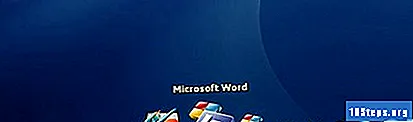
Cảnh báo
- Không cài đặt Flyakite OS X.Mặc dù một chương trình như vậy có khả năng thay đổi diện mạo máy tính của bạn, trông giống như một máy Mac, nhưng người ta nhận thấy rằng nó loại bỏ một số DLL cần thiết để Windows hoạt động bình thường, khiến máy tính rất chậm và không ổn định.